ps漂亮的高跟鞋美女教程
時間:2024-03-07 06:46作者:下載吧人氣:29

原圖

1、打開素材圖片,創建可選顏色調整圖層,對紅、黃、綠、白、黑進行調整,參數設置如圖1- 5,效果如圖6。這一步主要把圖片中的綠色調暗一點。
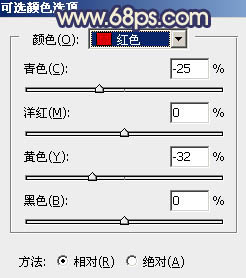
<圖1>
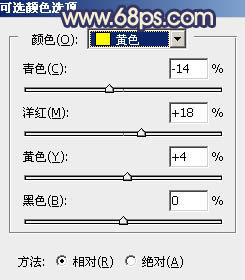
<圖2>
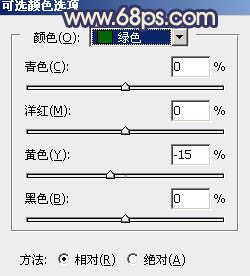
<圖3>
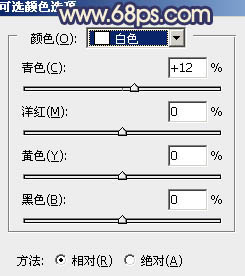
<圖4>
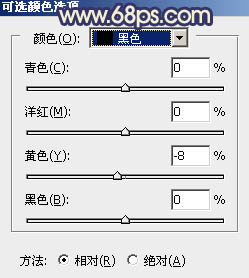
<圖5>

<圖6>
2、創建曲線調整圖層,對RGB、紅、綠、藍通道進行調整,參數設置如圖7- 10,效果如圖11。這一步把圖片暗部稍微壓暗,并增加藍色。
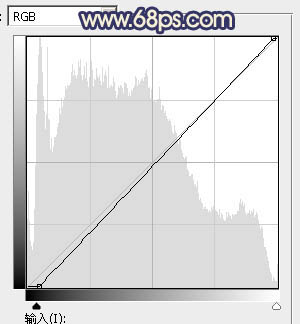
<圖7>
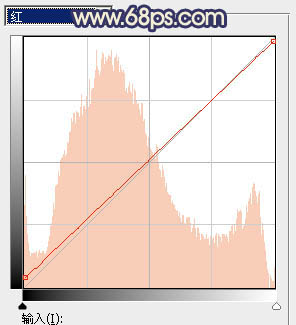
<圖8>
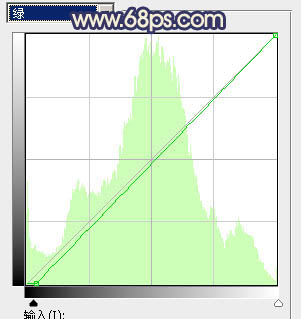
<圖9>

<圖10>

<圖11>
3、創建可選顏色調整圖層,對紅、黃、綠、藍、洋紅、白進行調整,參數設置如圖12- 17,效果如圖18。這一步給圖片增加橙黃色。
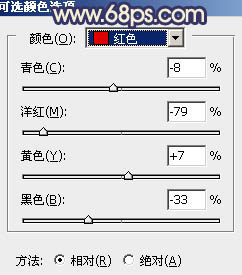
<圖12>
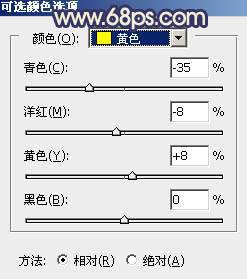
<圖13>
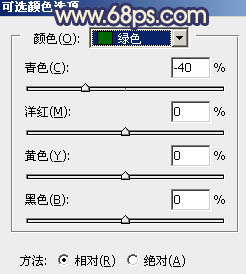
<圖14>
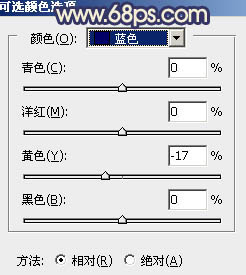
<圖15>
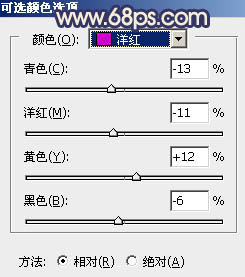
<圖16>
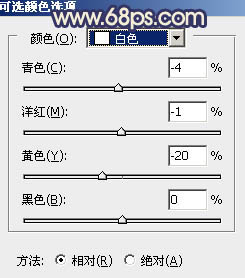
<圖17>

<圖18>
4、按Ctrl+ Alt + 2 調出高光選區,按Ctrl + Shift + I 反選,然后創建色彩平衡調整圖層,對陰影,中間調進行調整,參數設置如圖19,20,效果如圖21。
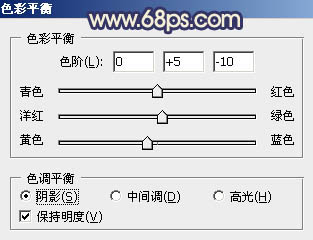
<圖19>
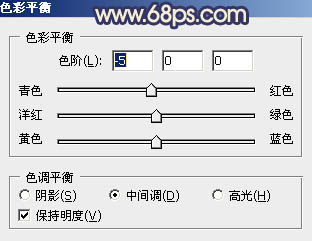
<圖20>

<圖21>
5、創建曲線調整圖層,對RGB、紅、綠、藍通道進行調整,參數設置如圖22- 25,確定后按Ctrl + Alt + G 創建剪切蒙版,效果如圖26。這兩步把圖片暗部稍微加深一點。
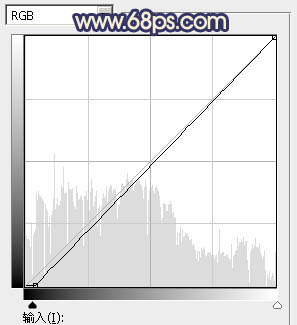
<圖22>
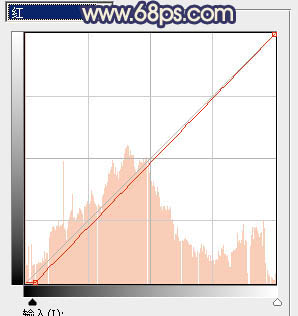
<圖23>
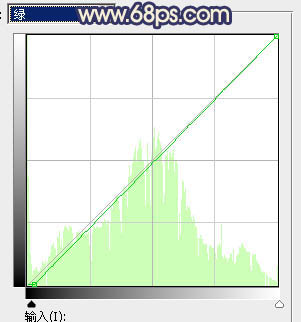
<圖24>

<圖25>

<圖26>
6、創建色相/飽和度調整圖層,對黃色,綠色進行調整,參數及效果如下圖。這一步快速把圖片中的黃綠色轉為黃褐色。

<圖27>
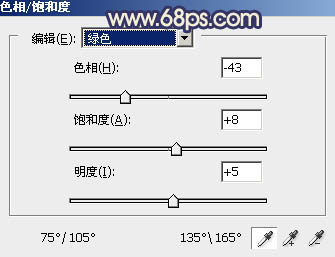
<圖28>

<圖29>
7、新建一個圖層,用橢圓選框工具拉出下圖所示的橢圓選區,羽化100個像素后填充黃褐色:#998541,混合模式改為“濾色”,效果如下圖。

<圖30>
8、按Ctrl+ J 把當前圖層復制一層,混合模式改為“顏色減淡”,不透明度改為:20%,鎖定透明像素后填充紅褐色:#994E42,如下圖。

<圖31>
9、新建一個圖層,用橢圓選框工具拉出下圖所示的橢圓選區,羽化50個像素后填充黃褐色:#998541,混合模式改為“濾色”,效果如下圖。

<圖32>
10、新建一個圖層,按Ctrl+ Alt + Shift + E 蓋印圖層,按住Alt鍵添加圖層蒙版,用白色畫筆把人物部分擦出來,如下圖。

<圖33>
11、新建一個圖層,混合模式改為“濾色”,不透明度改為:50%,按Ctrl+ Alt + G 創建剪切蒙版,把前景色設置為紅褐色:#996541,用畫筆把人物受光區域涂上前景色。

<圖34>
12、調出當前圖層選區,然后創建亮度/對比度調整圖層,適當增加對比度,確定后按Ctrl+ Alt + G創建剪切蒙版,效果如圖36。

<圖35>

<圖36>
13、新建一個圖層,蓋印圖層,簡單給人物磨一下皮,加強一下人物膚色高光,效果如下圖。

<圖37>
14、創建可選顏色調整圖層,對紅、黃、白進行調整,參數設置如圖38- 40,效果如圖41。這一步給圖片增加淡紅色。
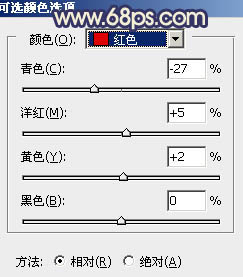
<圖38>
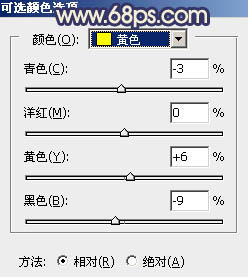
<圖39>
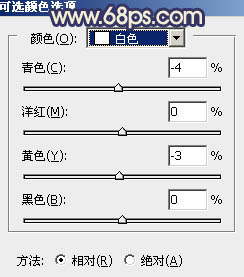
<圖40>

<圖41>
最后微調一下整體顏色,完成最終效果。


網友評論